前段时间想到操作系统安全问题,所以对操作系统的防火墙和安全软件都进行了安装。然后,涉及到Linux系统的安全测试问题,所以找到了Linux系统里的安全测试的版本Kali Linux系统。本文仅对该系统的安装进行描述,对于CentOS系统的安装请见另篇博文:https://www.cnblogs.com/lzhdim/p/13687211.html。此文记录了VMware虚拟机下的Kali系统的安装。
这里选择选择图形化界面安装方式
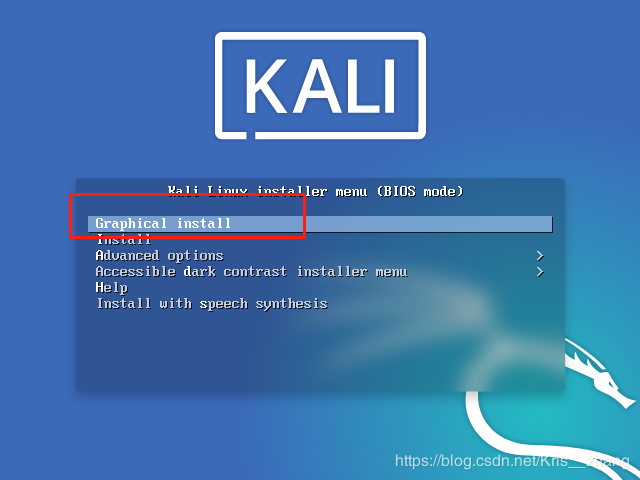
这里是选择的中文
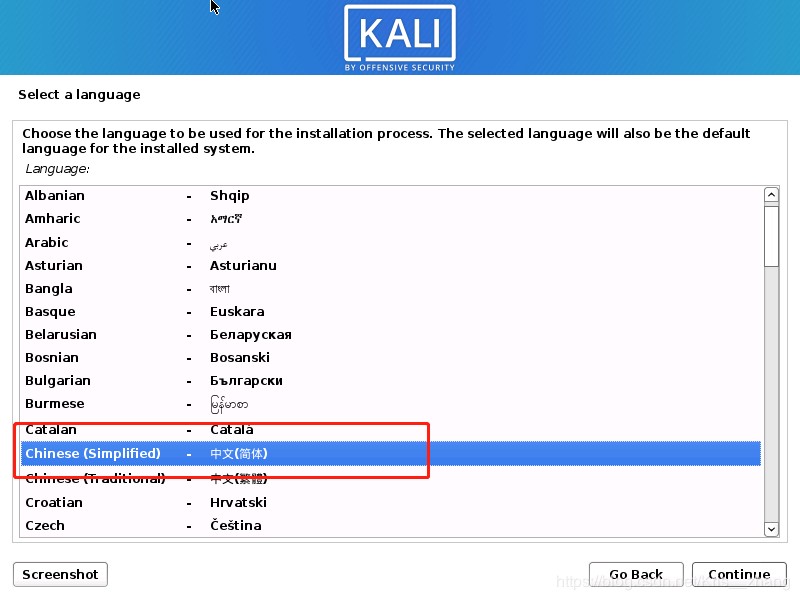
选择中国(大家都是中国人)
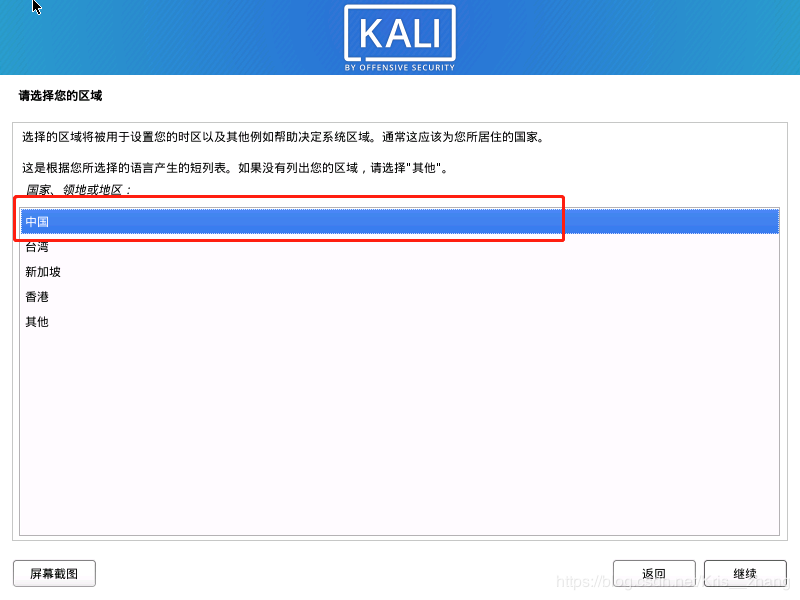
选择汉语就好,你牛逼也可以选择其他语言(苦笑)
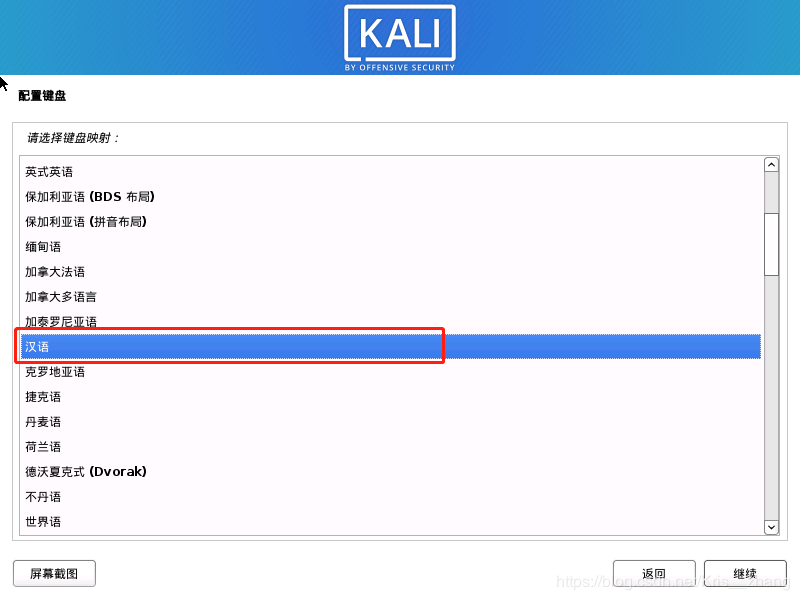
默认kali,可以不用管就用默认的
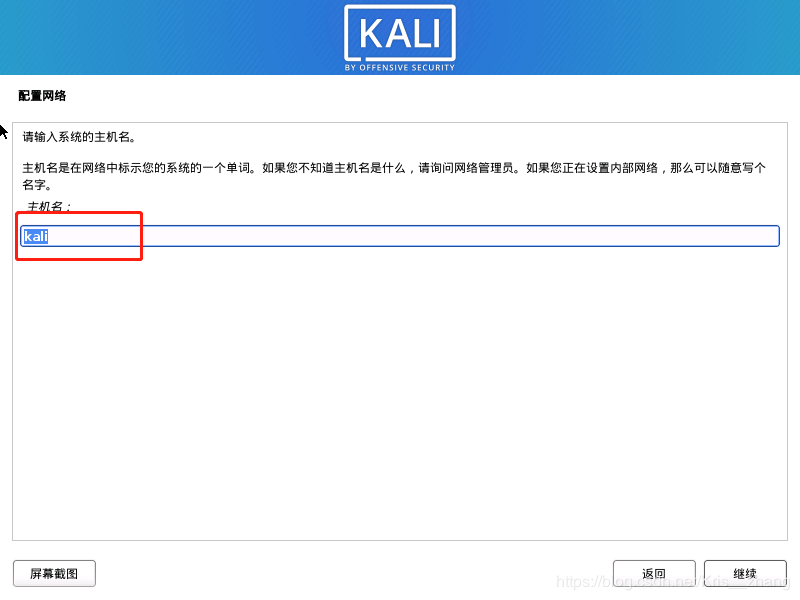
无特殊情况选择默认为空
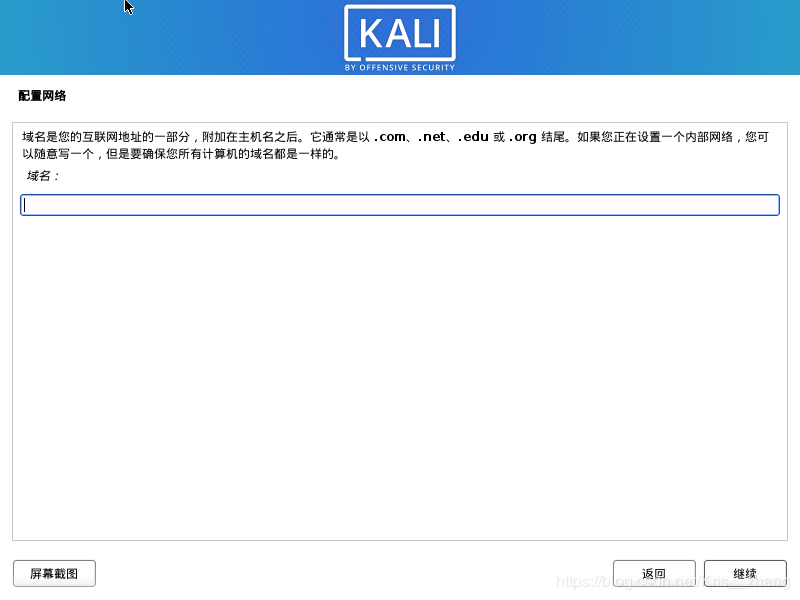
创建一个用以取代root执行非管理任务的普通用户账户(这里的用户名之后需要用来登陆系统,我的用户名为xp)
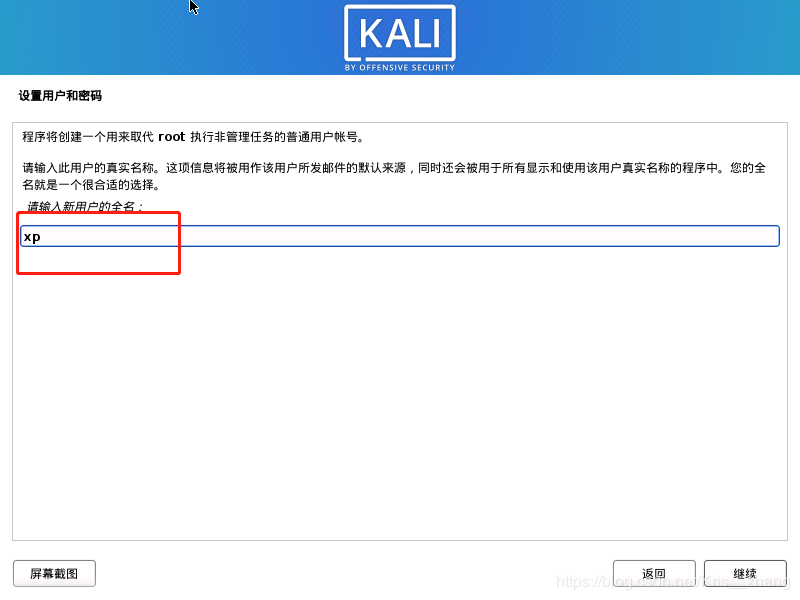
设置一个用户账户的密码,注意这里不是设置root账户的密码(这里的密码之后需要用来登陆系统,我的对应为账户xp的密码)
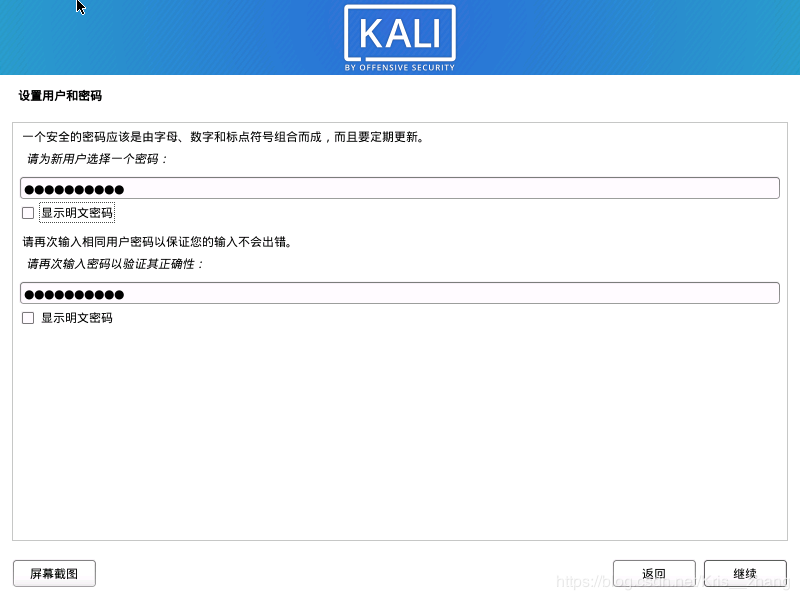
无特殊情况,选择使用整体磁盘进行分区
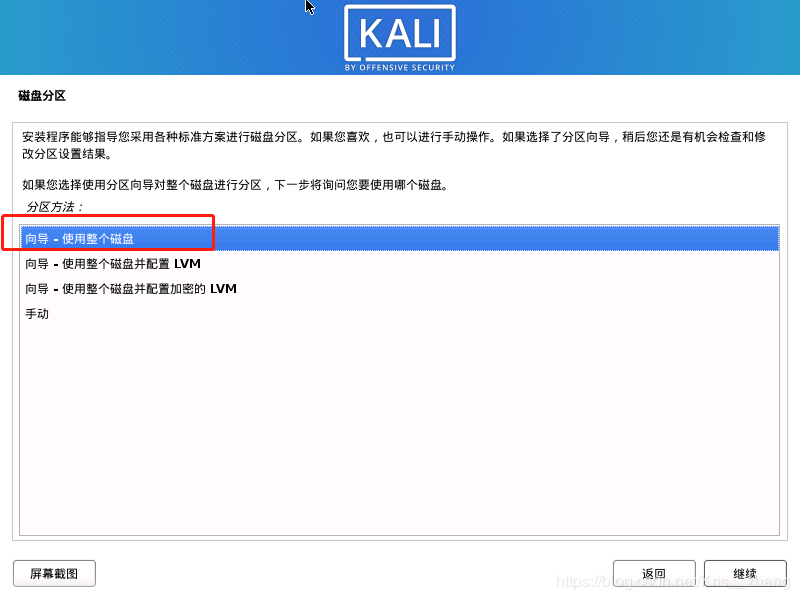
选择使要分区的磁盘
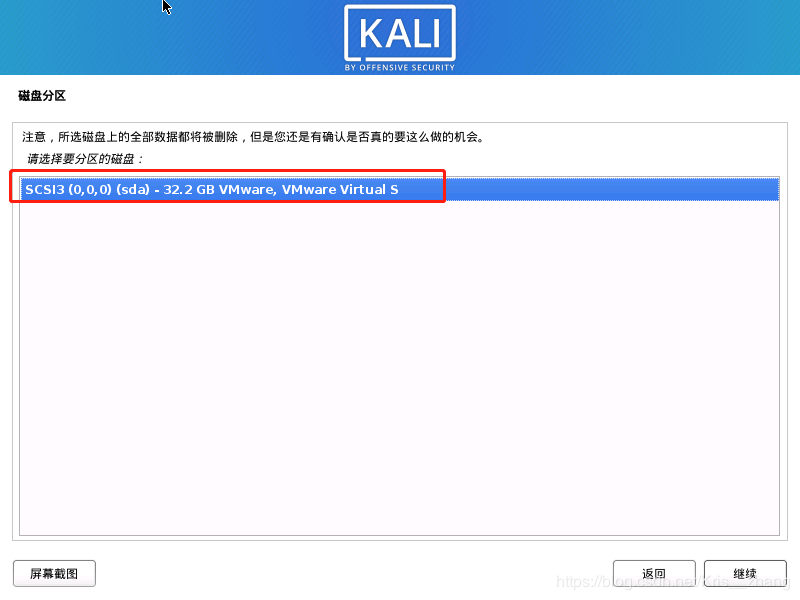
无特殊情况,选择使将所有文件放在同一个分区中
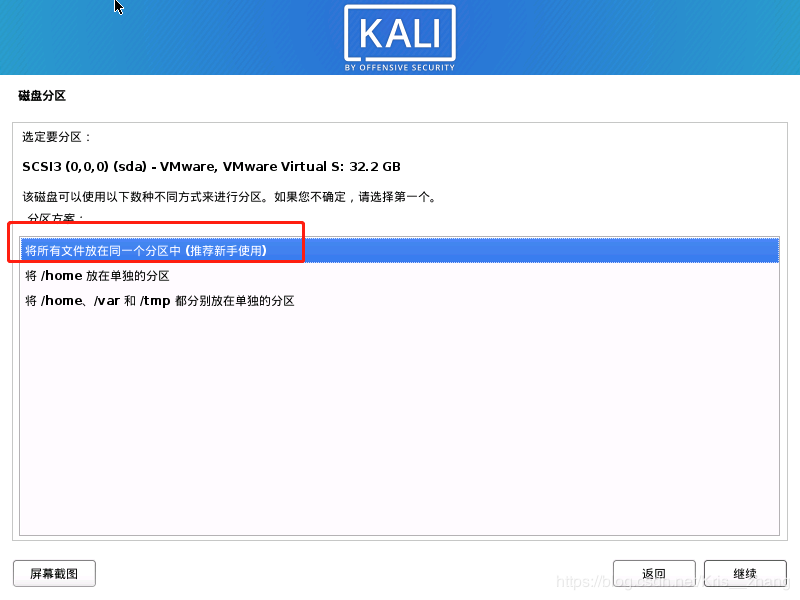
结束分区设定并将修改写入磁盘
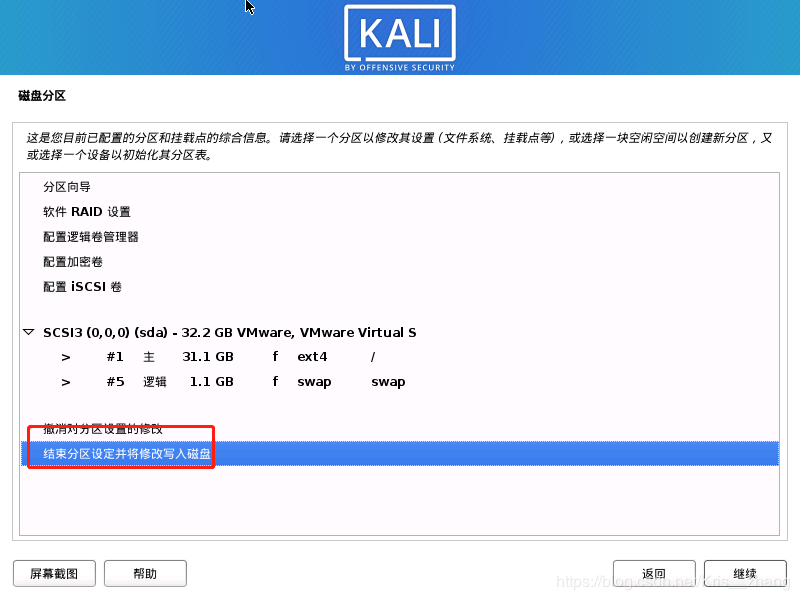
注意:这里需选择“是”!

接下来会安装基本系统,需要花费一点时间
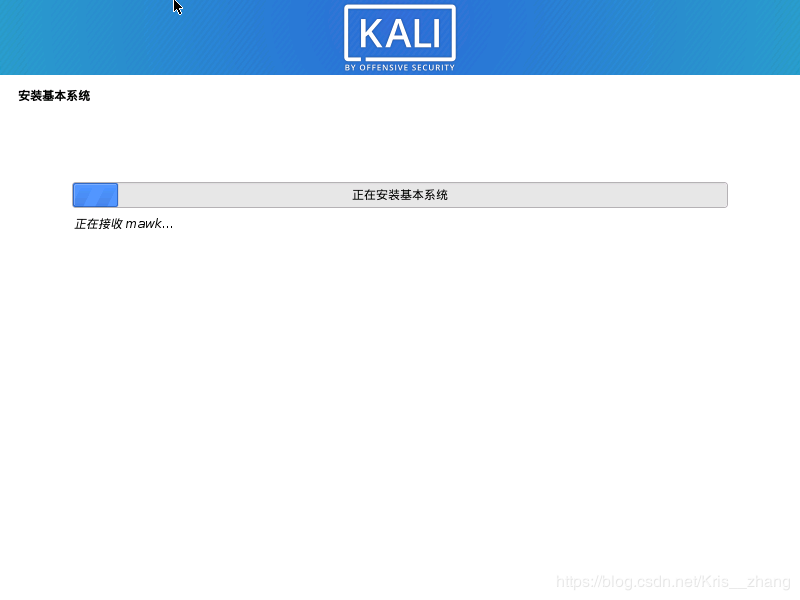
一般情况选择默认为空
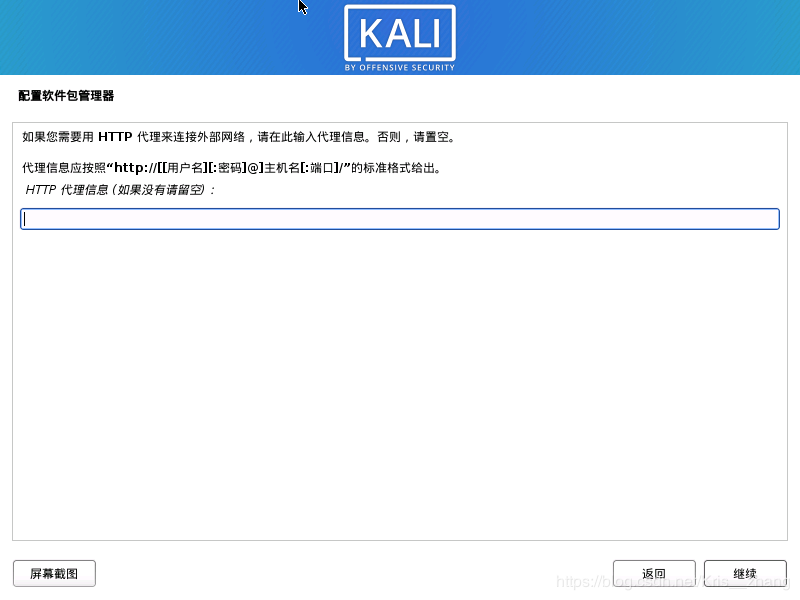
注意:这里需要选择kde桌面环境(我不喜欢首选,kde桌面要好看一些,桌面环境选其中一个就行),否则安装完毕后Kali Linux将无法使用图形化桌面环境,只能使用命令行环境
无特殊情况,其它软件全部勾选项即可
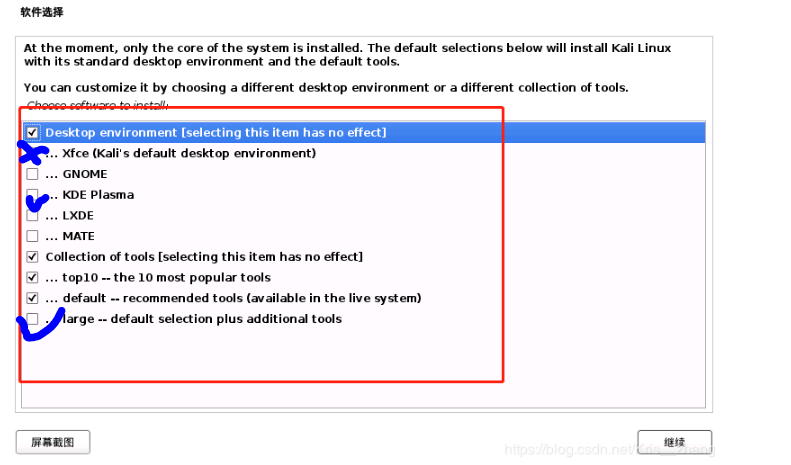
接下来会下载安装软件,会花费一些时间
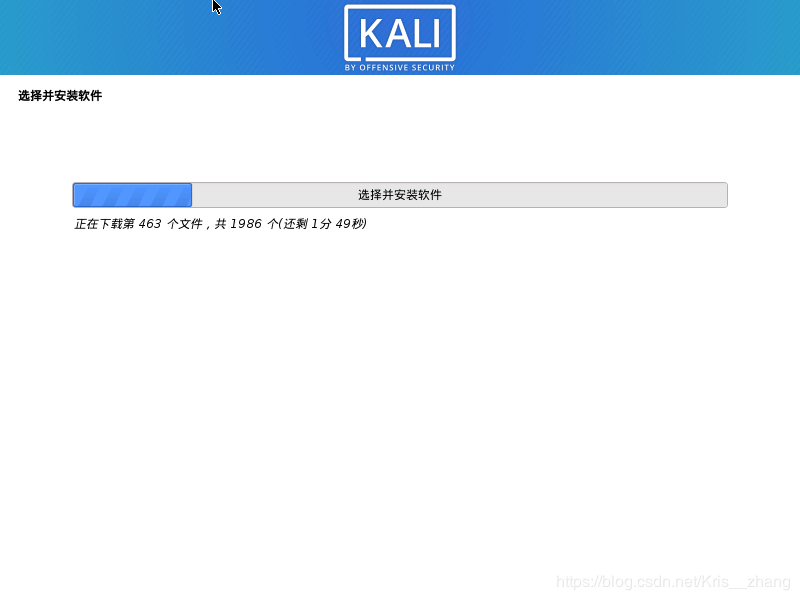 将GRUB安装到硬盘
将GRUB安装到硬盘
选择“是”,注意选择设备为“/dev/sda”
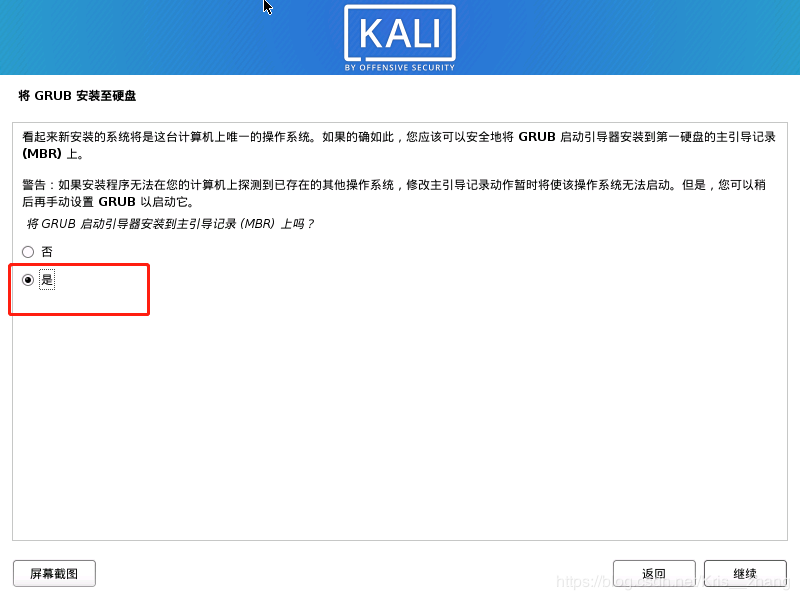
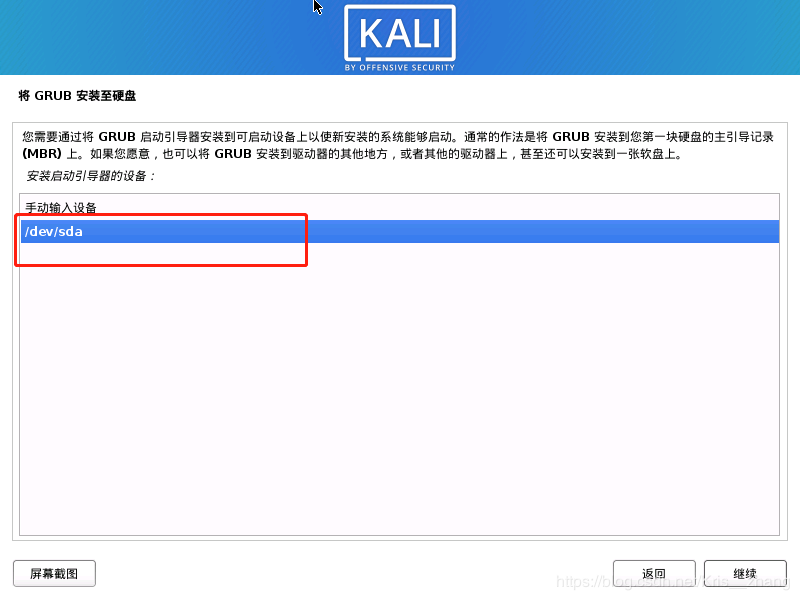 结束安装进程
结束安装进程
等待进度条(哈哈哈哈)
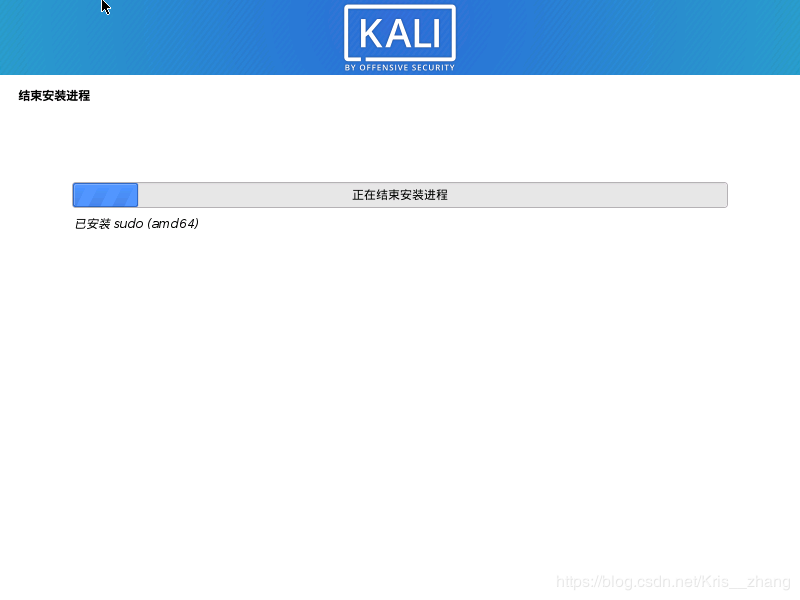 完成安装
完成安装
点击“继续”,虚拟机将自动重启(nice)
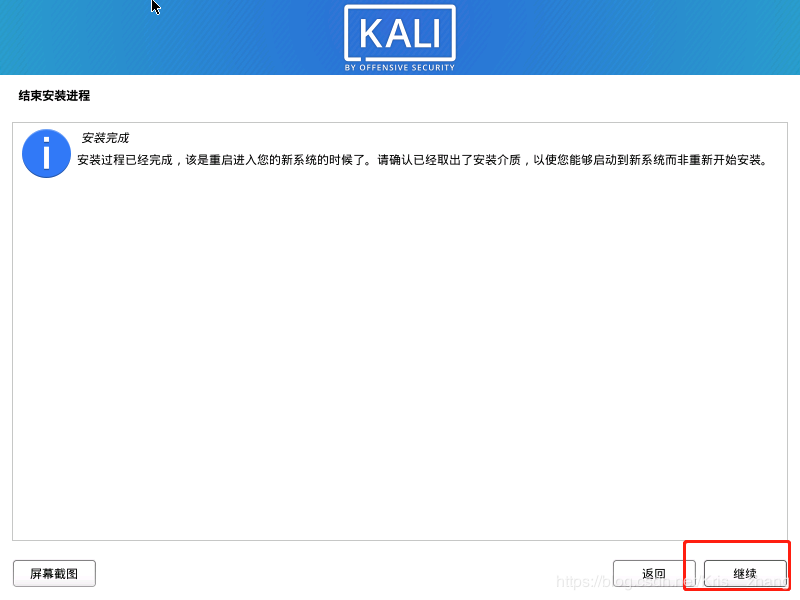
等待开机进入输入账号密码界面,使用先前设置的用户账户名和密码进行登录
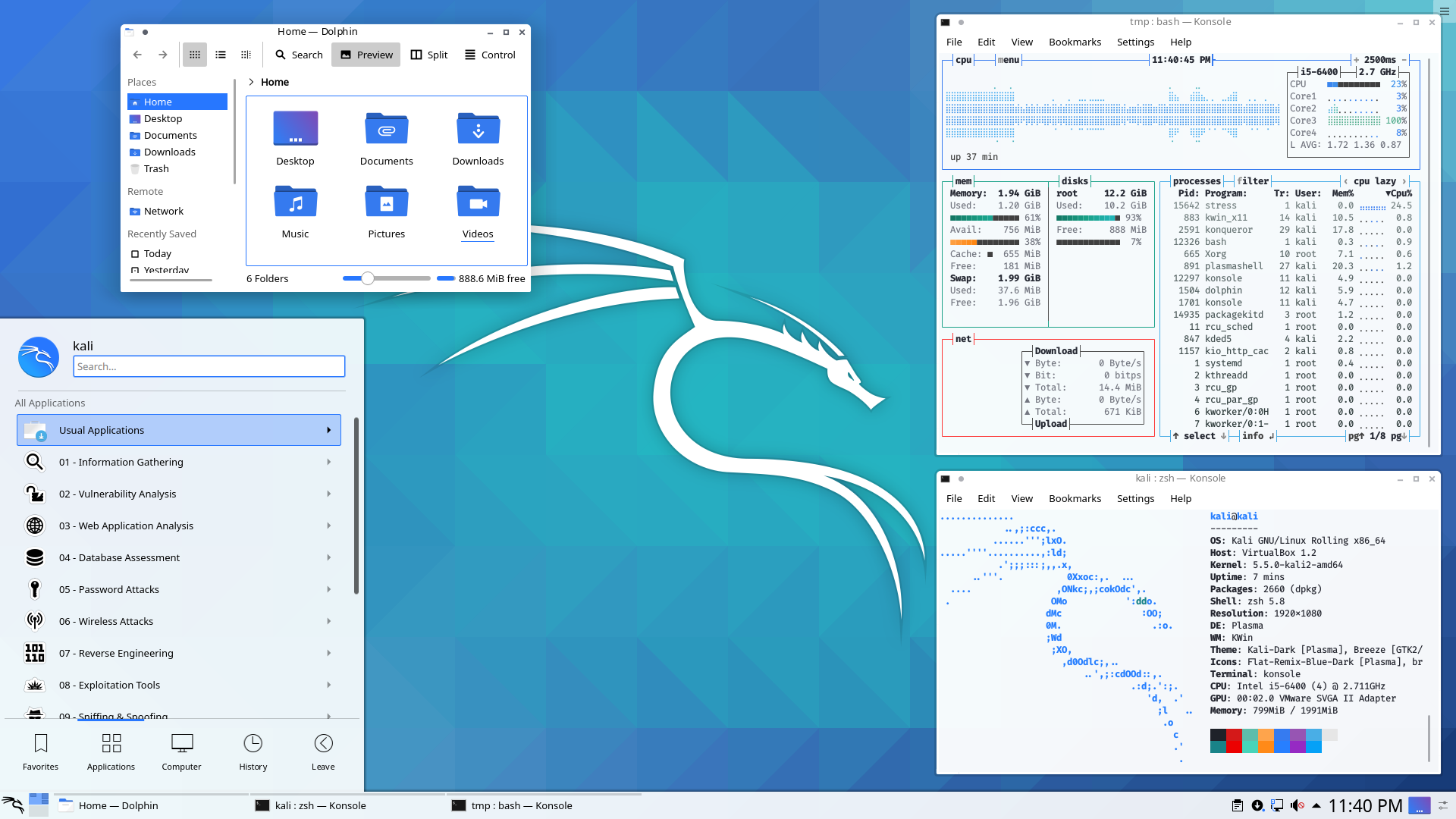
终于完成 开心 开启kali之旅
如果安装完系统后,出现不能进入图形界面的情况,可以参考一下方法解决:
修改root账户密码(必要步骤)
安装Kali Linux 2020.1系统后,需要使用root用户权限安装软件。由于root用户的默认密码未知,所以需要在单用户模式下重新设置root用户密码。操作步骤如下:
(1)启动Kali Linux,进入启动界面。
(2)选择Kali GNU/Linux项,并按下e键,进入Grub编辑界面。
(3)选择到Linux行,将ro修改为rw,并在末尾添加init=/bin/bash。
(4)按下Ctrl+X或F10重新启动系统,即可进入单用户模式。。
(5)执行passwd命令,输入两次密码。注意,输入的密码是不显示的。
执行以上步骤后重启进入系统(终端),输入用户名root及上一步设置的密码。
安装Xfce桌面(必要步骤)
安装图形界面相关的软件包。这里将安装XFCE桌面。
(1)配置软件源。执行命令:vi /etc/apt/sources.list
添加软件源(重点步骤)
deb http://mirrors.aliyun.com/kali kali-rolling main non-free contrib
deb-src http://mirrors.aliyun.com/kali kali-rolling main non-free contrib
deb http://mirrors.ustc.edu.cn/kali kali-rolling main non-free contrib
deb-src http://mirrors.ustc.edu.cn/kali kali-rolling main non-free contrib
deb http://mirrors.zju.edu.cn/kali kali-rolling main contrib non-free
deb-src http://mirrors.zju.edu.cn/kali kali-rolling main contrib non-free
deb http://mirrors.neusoft.edu.cn/kali kali-rolling/main non-free contrib
deb-src http://mirrors.neusoft.edu.cn/kali kali-rolling/main non-free contrib
deb http://mirrors.tuna.tsinghua.edu.cn/kali kali-rolling main contrib non-free
deb-src https://mirrors.tuna.tsinghua.edu.cn/kali kali-rolling main contrib non-free
执行完vi /etc/apt/sources.list命令后,选择把终端内的字符全部删除掉(重点),然后输入以上蓝色的源,输入完以后,按ESC,按Ctrl+Shift+:后输入wq回车。
(2)更新软件源。执行命令:apt-get update
(3)安装XFCE桌面。执行命令:apt install x-window-system-core xfce4 -y
(4)安装以上软件包后,重新启动系统。执行命令:reboot
(5)系统启动后,即可进入图形界面。
安装中文字体
完成以上步骤2以后,能够进入图形桌面了,但是出现方格乱码,使用root账户登录。
(1) 打开桌面终端,执行 apt install fonts-wqy-microhei fonts-wqy-zenhei
(2) 执行dpkg-reconfigure locales
(3) 使用方向键下找到en_us,UTF-8,UTF-8,使用空格键确认选择,继续向下选择zh_CN,UTF-8,UTF-8, 使用空格键确认选择.
(4) 使用Tab键选择确认(下面两个应该是乱字符,左边的是确认)下一步。
(5) 使用方向键下选择zh_CN.UTF-8,UTF-8,使用Tab键选择确认。
(6) Reboot,重启进入桌面系统,搞定,有一部分需要在登陆界面的时候,在右上角选择zh_cn.UTF-8,中文中国。
Kali Linux更新日志
Kali Linux 2021.3 版本(OpenSSL、Kali-Tools、Kali Live VM 支持、Kali NetHunter Smartwatch)
今天我们发布了最新版本的 Kali Linux,2021.3(第 3 季度),现在可以下载或更新。
自 6 月发布 2021.2 以来的更改摘要如下:
OpenSSL - 默认情况下的广泛兼容性 - 继续阅读这意味着什么
新 Kali-Tools 站点 - 跟随 Kali-Docs 的脚步,Kali-Tools 进行了全面更新
实时映像会话中更好的 VM 支持 - 默认情况下从您的机器复制和粘贴并拖放到 Kali VM
新工具 - 从对手模拟到子域接管再到 Wi-Fi 攻击
Kali NetHunter 智能手表 - TicHunter Pro 的同类产品
KDE 5.21 - Plasma 桌面版本升级
OpenSSL:默认情况下具有广泛的兼容性
从 Kali Linux 2021.3 开始,OpenSSL 现在已配置为具有更广泛的兼容性,以允许 Kali 与尽可能多的服务进行通信。这意味着默认情况下启用旧协议(例如 TLS 1.0 和 TLS 1.1)和旧密码。这样做是为了帮助提高 Kali 与仍在使用这些旧协议的旧的、过时的系统和服务器通信的能力。这可能会增加您对可用攻击面的选择(如果您的目标运行了这些生命周期终止 (EoL) 服务,然后忘记了它们,这还能发现什么?)。虽然这不是适合通用操作系统的配置,但此设置对 Kali 有意义,因为它使用户能够与更多潜在目标进行互动和交谈。
不过,这个设置很容易通过命令行工具 kali-tweaks 修改。进入“强化”部分,您可以从那里为强安全模式配置 OpenSSL,该模式使用当今允许安全通信的当前现代标准。
有关更多详细信息,请参阅文档:https://www.kali.org/blog/kali-linux-2021-3-release/(官方内容)
2020.3发行版(2020.8.18)
又是一年中的那个时候,该发布另一个Kali Linux了!第三季度– Kali Linux 20202.3。此版本具有各种令人印象深刻的更新,所有这些更新都可以立即下载或更新。
自2020年5月上一版以来的新功能概述:
新Shell –开始从“重击”切换到“ ZSH”的过程
发布“ Win-Kex” –准备好WSL2
自动化HiDPI支持–轻松切换模式
工具图标–每个默认工具现在都有其自己的唯一图标
蓝牙兵工厂– Kali NetHunter的新工具集
诺基亚支持– Kali NetHunter的新设备
设置过程–不再缺少网络存储库,安装速度更快
新外壳(即将推出)
我们希望大多数使用Kali Linux的人都是经验丰富的Linux用户。结果,他们在命令行周围感觉非常舒适。我们知道,“ shell”对于每个人(本地或远程!)都是非常个人和宝贵的东西,因为这就是大多数人与Kali Linux交互的方式。到目前为止,许多有经验的用户仅使用“ GUI”来启动多个终端。默认情况下,当您打开终端或控制台时,Kali Linux始终将“ bash”(又名“ Bourne-Again SHell”)用作默认外壳。任何经验丰富的Kali用户都会非常了解提示符kali @ kali:〜$(或对于老用户来说是root @ kali:〜#!)!
更多详情请参考:https://www.kali.org/news/kali-2020-3-release/(官方内容)
2020.1a发行版:
就在2020年1月底,Kali Linux 2020.1版本正式发布
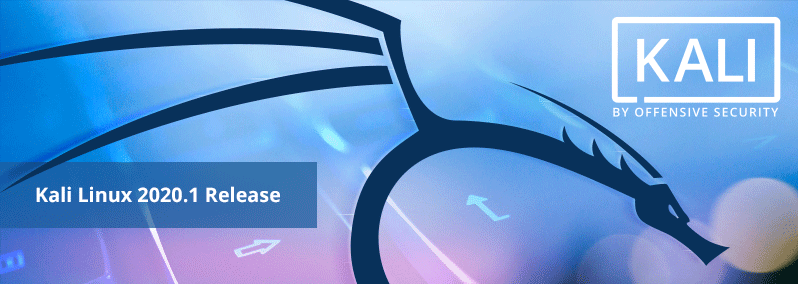
我们推出了这十年的第一个正式版本——Kali Linux 2020.1! 现在就可以下载。
以下是关于这个版本新特性的简短总结:
默认用户为非root用户独立的Kali安装镜像无需root的Kali NetHunter主题&Kali-undercover的优化新的工具
非Root用户
贯彻Kali Linux的历史(和它的前身BackTrack、WHAX和Whoppix),默认的登陆用户都是root/toor。在2020.1版本中,不会再有,我们不会再使用超级用户作为默认用户。默认用户现在是一个标准的,没有被提升权限的普通用户。
如果想了解这个变化背后的更多原因,请看我们之前发布的博文。正如你所想象的,相比Kali背后的多年历史,这是一个非常大的改变。所以,如果你注意到了其中的问题,请通过bug tracker来让我们知道。
root/toor已经过去,接下来kali/kali将会长存。

将Kali Linux作为主系统来使用
所以有了这个改变, 你应该把Kali Linux作为主系统还是如何使用它,完全取决于你。在此之前,也没有什么能真正阻止你这样做,我们只是不鼓励这样做。我们仍然不鼓励,但是这个改变对于充分了解Kali Linux的人很有帮助。
为什么我们不推荐这样做?因为我们不能够测试那种使用方法,也不想收到随之而来的滔滔不绝的bug报告。如果你有足够的勇气去尝试它,你可能希望从“rolling”分支转战到“kali-last-snapshot”分支来获得更加稳定的体验。
独立的Kali Linux安装镜像
我们认真调查了Kali的使用方式,人们到底下载了什么样的镜像,他们如何去使用它,等等。掌握了这些信息,我们决定去完全重构和简化发布的镜像,以后,我们将会有一个安装镜像、一个live镜像、和一个网络安装镜像。
当降低了安装复杂程度和极限压缩镜像大小地时候,这些改变应该让正确地选择所下载的镜像变得更简单。
我们的安装镜像
对于那些想把Kali安装到物理机上的人来讲,我们为默认用户进行了降权附带默认软件包的离线安装方式让安装时选择桌面环境成为可能 (在此之前, XFCE, GNOME, KDE 等等都有一个分离的镜像)在安装时能够选择工具不能启动live模式,这仅仅是一个安装镜像文件名 kali-linux-2020.1-installer<amd|i386>.iso
我们不再为每一个桌面环境提供单独的安装镜像,取而代之的是,我们现在能够在安装的时候选择需要的桌面环境,这意味着,你可以用一个镜像来安装Xfce、GNOME、KDE、MATE 或者 LXDE。
在安装的时候,你可以选择Kali所包含的工具(或者一个也不要),这会给你更多自己做主的权利。我们了解Kali所提供的工具比人们正在使用的要多得多,或者他们有自己的专属工具。现在,他们能够安装不附带任何meta-package的Kali,给他们一个基础的环境,这样,他们可以单独安装所需要的单个工具。
默认镜像包括kali-desktop-xfce和kali-tools-default包,允许进行离线安装,选择非默认的工具需要网络环境。
注意:”Kali-Live”并不被包含在这个镜像里,如果你需要启动live模式,你需要live镜像。
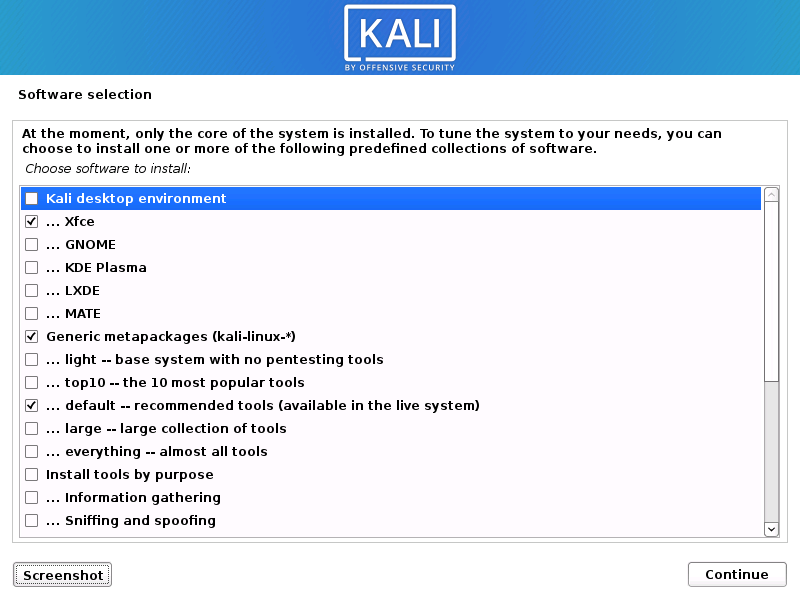
网络安装镜像
更小的镜像体积安装时需要网络连接每次安装时,会下载最新的软件包安装时能够选择桌面环境安装时能够选择工具 不能启动live模式,这仅仅是一个安装镜像 文件名 kali-linux-2020.1-installer-netinst-<amd|i386>.iso
这是一个非常小的镜像,只包含了基础环境部分,但是安装时与标准版相同。只要你启用了网络连接,你能够安装Kali所提供的任何工具。
Live镜像
主要在免安装运行Kali时使用但是它也包含一个安装器,像上文描述的网络安装镜像一样文件名 kali-linux-2020.1-live<amd|i386>.iso
Kali-Live没有被遗忘,它只是被移动到了自己的专属镜像。这允许你在免安装时运行Kali或者在U盘中运行它。你也能够从这个镜像来安装系统,只不过需要网络连接(这就是我们推荐使用独立安装镜像的原因)。
或者,你可以生成你自己的镜像,尤其时你想使用自己的桌面环境的时候。这不像听起来那样难!
此处略去ARM镜像和NetHunter部分的翻译
主题
在上次的发布中,我们做出的一个主要改变是从GNOME转变到Xfce。我们不会停滞不前;我们将持续设计工作,我们会有更多的更新:
GNOME 现在有了新的主题和额外的bonus(这个词,笔者实在不知道如何翻译为好),有了Light和Dark主题!
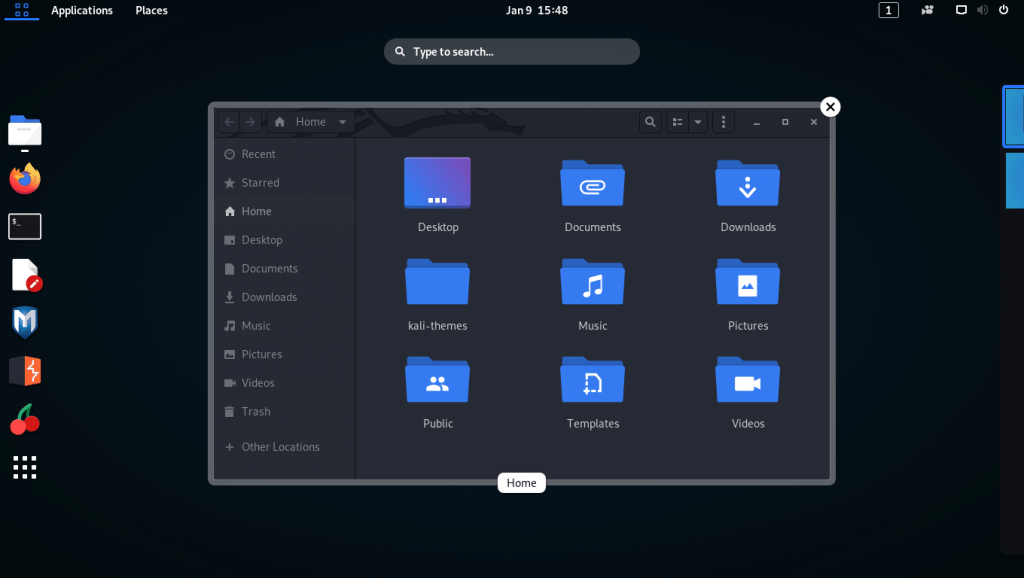
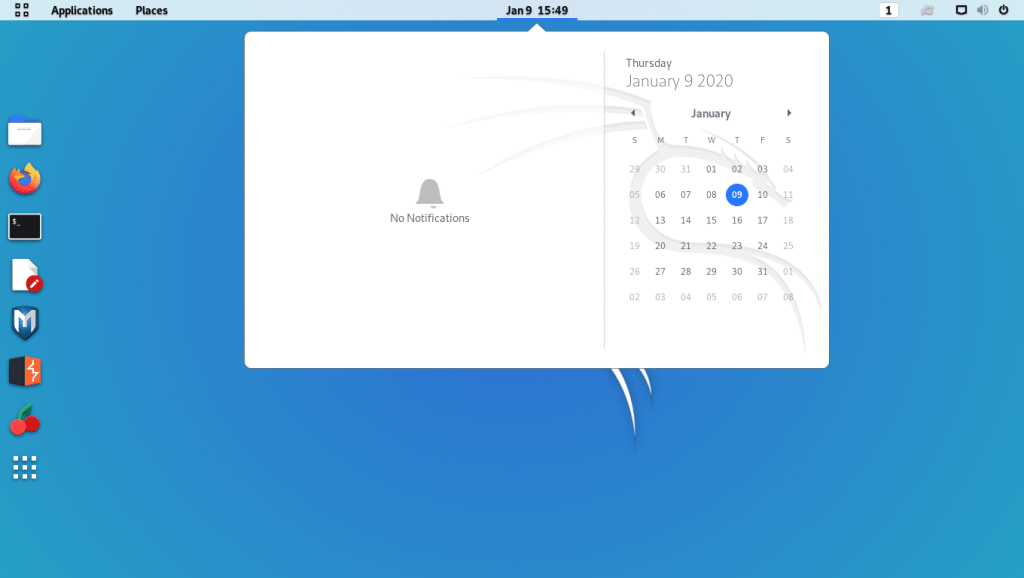
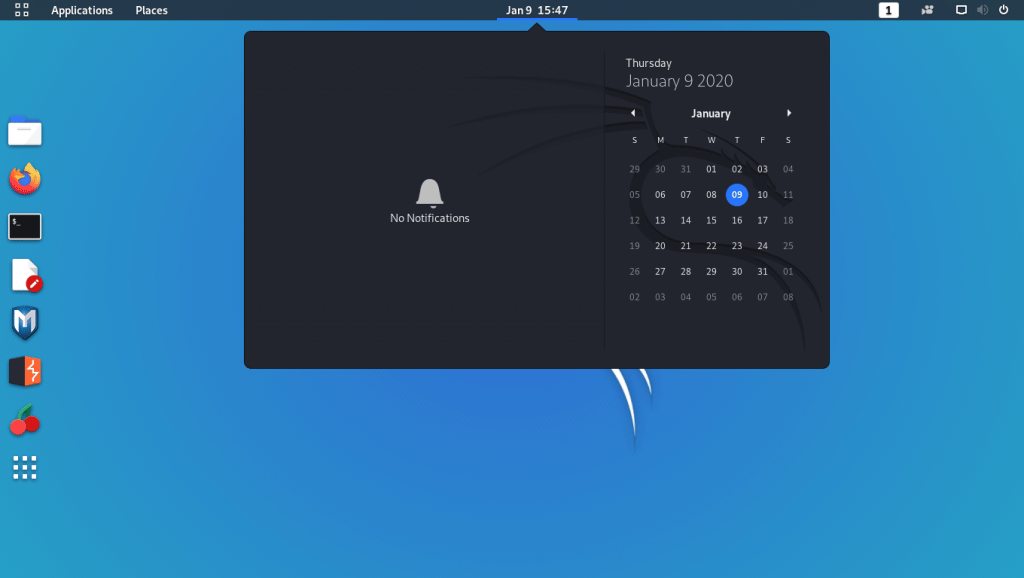
工具 我们为工具更换了你们将会喜欢的新图标!我们正在慢慢地收集,更新它们并添加进去。
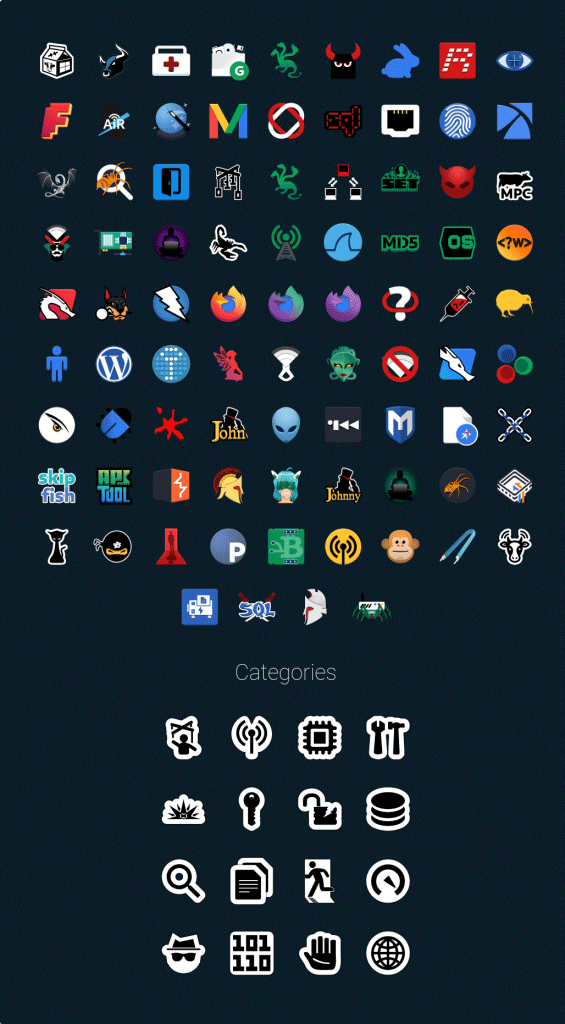
菜单 眼光敏锐的用户可能注意到菜单上的图标已经被替换
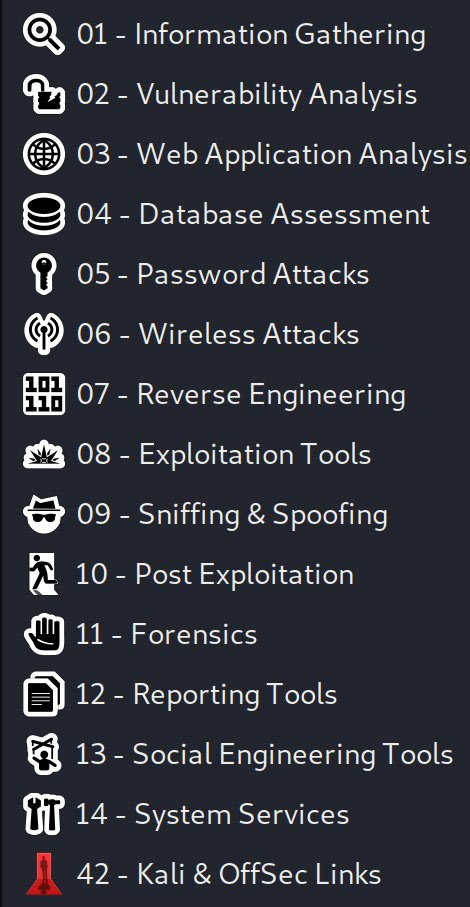
安装 如果你选择了图形界面安装Kali,同样已经被更新了(前后对比照)
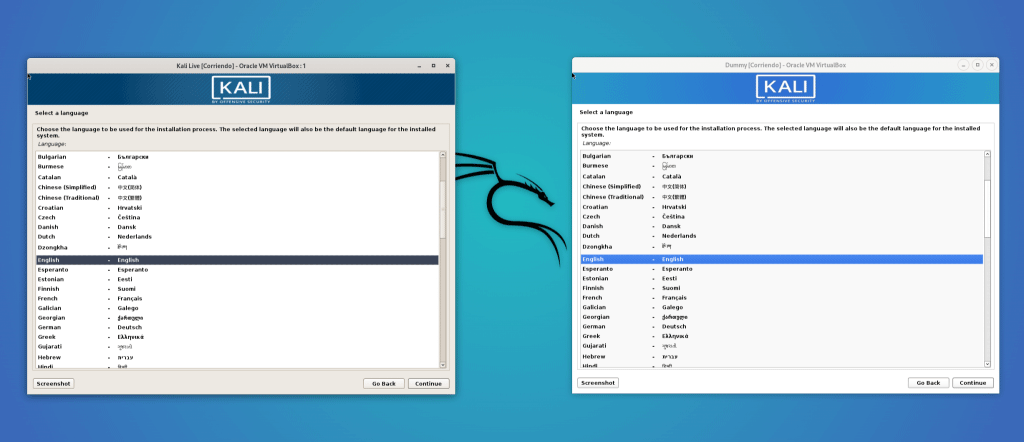
Kali-Undercover
我们没有预料到社区里对kali-undercover的强烈反应。所以从Kali2019.4发布开始,kali-undercover正在越来越像Win10.
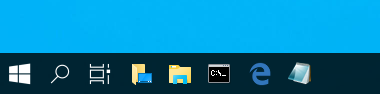
新的软件包
Kali Linux是一个滚动发行版,所以更新可用时能够即时更新,不用等待下一个版本发布。自从上一个版本发布开始,我们更新了旧工具,加入了新工具,比如:cloud-enum、emailharvester、phpggc、sherlock、splinter。
我们提供了一些新的(kali-community-wallpapers)和旧的(kali-legacy-wallpapers)壁纸,你可以定制自己的Kali或者变成怀旧风格。
Python2 生命周期的终结
值得一提,Python2在2020年1月1号结束生命周期。这意味着,我们正在移除依赖Python2的工具。为什么?因为它们不再被维护,它们不再接受更新,并且他们需要被代替。渗透测试领域是不停变换的。是时候跟上形势了,我们会尽最大努力去寻找可用的替代方案。
 |
Austin Liu 刘恒辉
Project Manager and Software Designer E-Mail:lzhdim@163.com Blog:https://lzhdim.cnblogs.com 欢迎收藏和转载此博客中的博文,但是请注明出处,给笔者一个与大家交流的空间。谢谢大家。 |






【推荐】编程新体验,更懂你的AI,立即体验豆包MarsCode编程助手
【推荐】凌霞软件回馈社区,博客园 & 1Panel & Halo 联合会员上线
【推荐】抖音旗下AI助手豆包,你的智能百科全书,全免费不限次数
【推荐】博客园社区专享云产品让利特惠,阿里云新客6.5折上折
【推荐】轻量又高性能的 SSH 工具 IShell:AI 加持,快人一步
· 一个费力不讨好的项目,让我损失了近一半的绩效!
· 实操Deepseek接入个人知识库
· CSnakes vs Python.NET:高效嵌入与灵活互通的跨语言方案对比
· 【.NET】调用本地 Deepseek 模型
· Plotly.NET 一个为 .NET 打造的强大开源交互式图表库